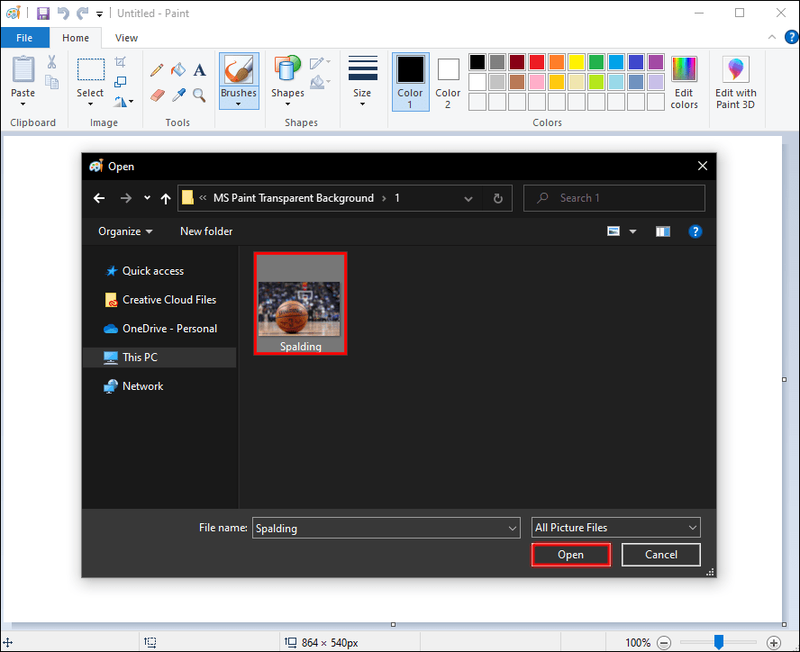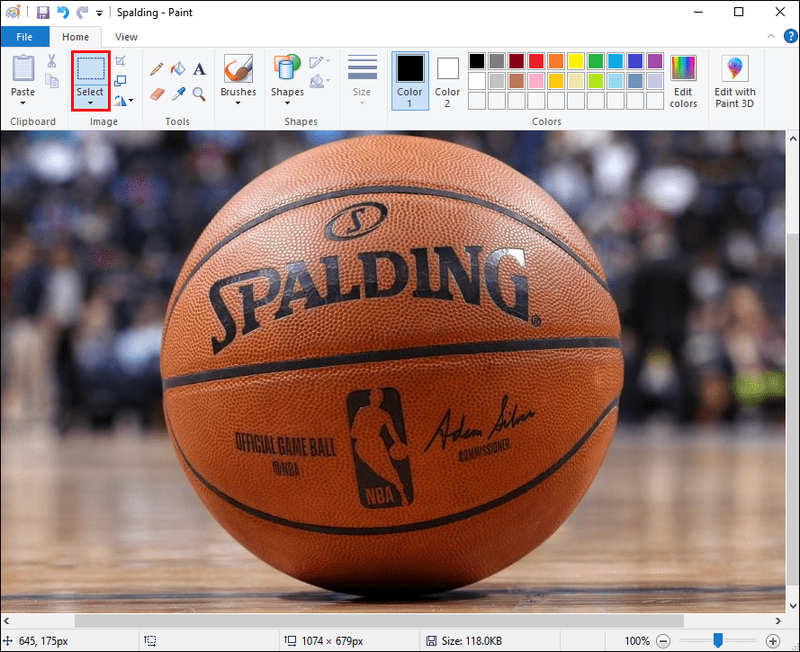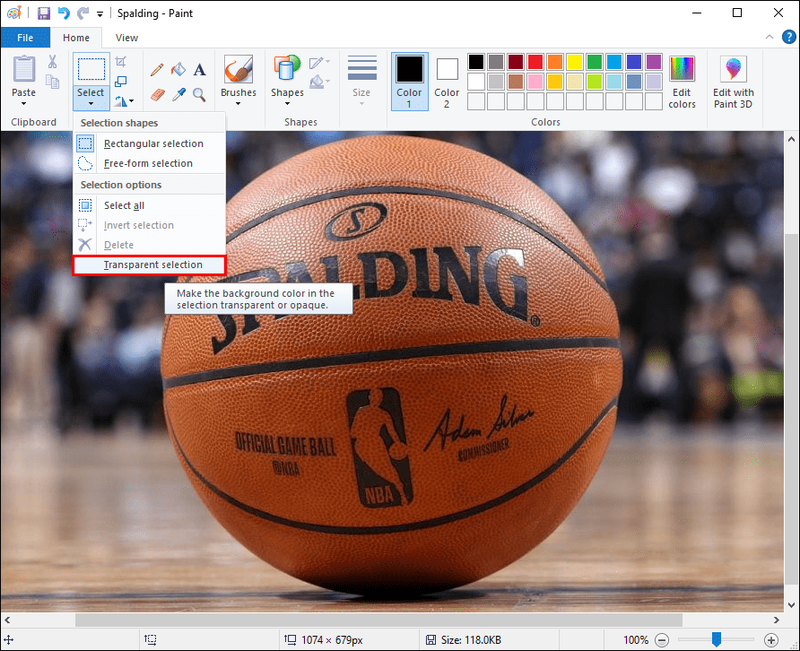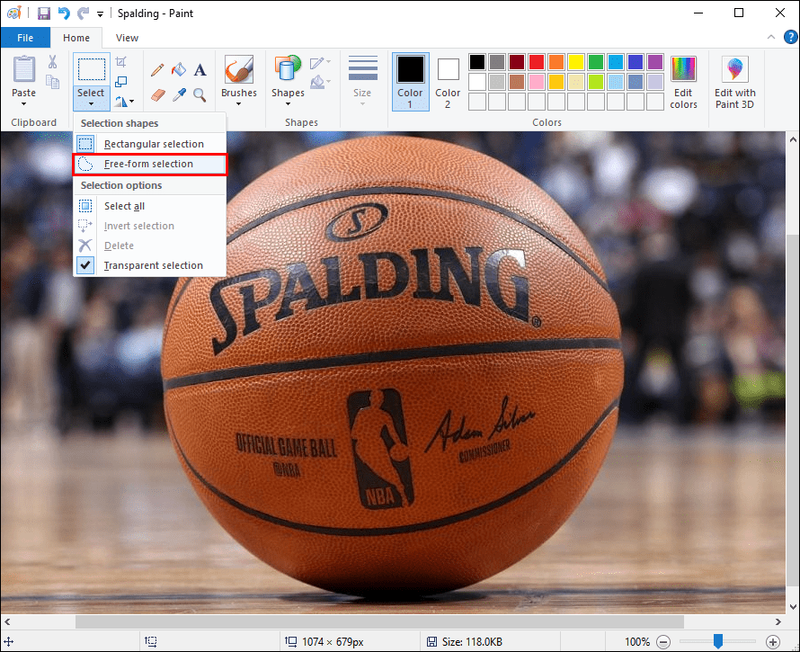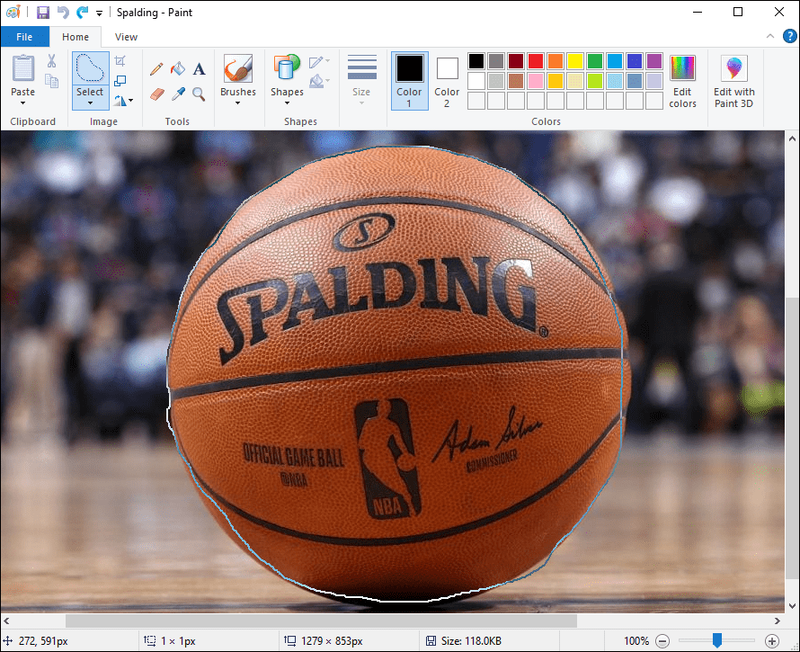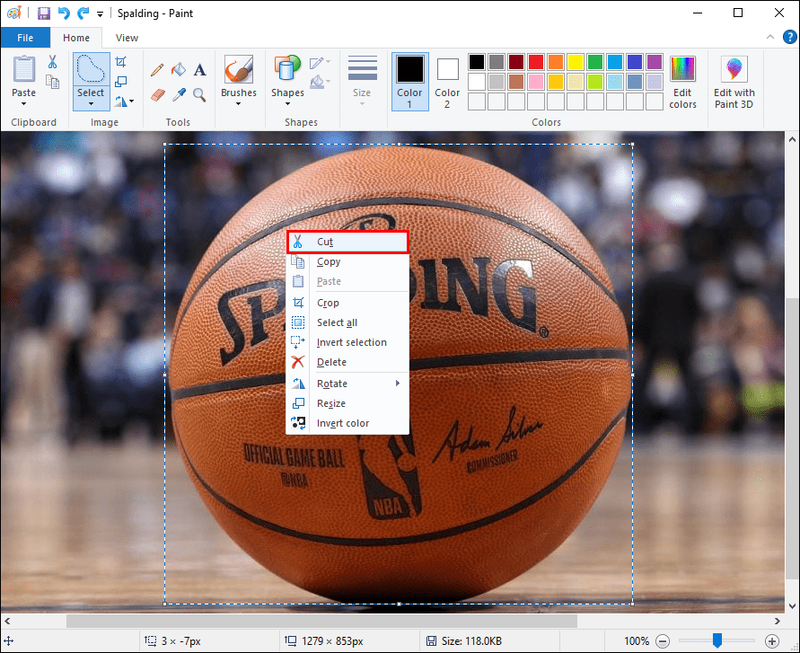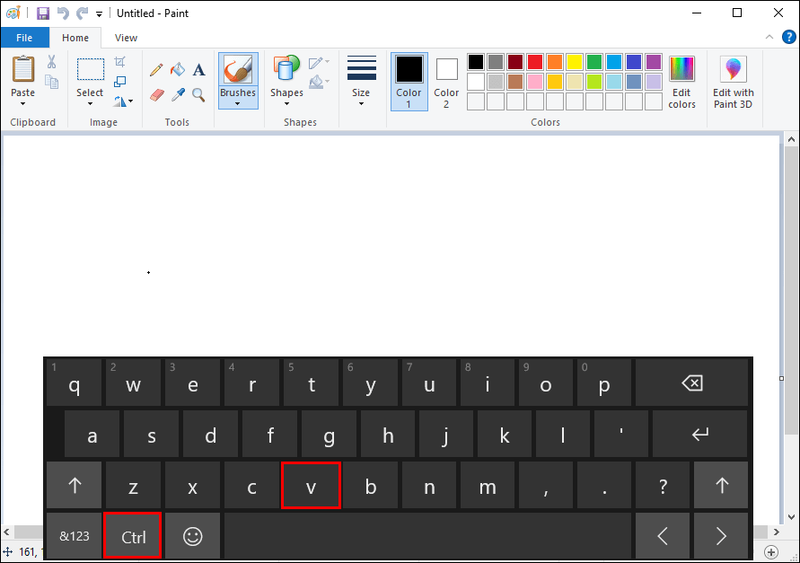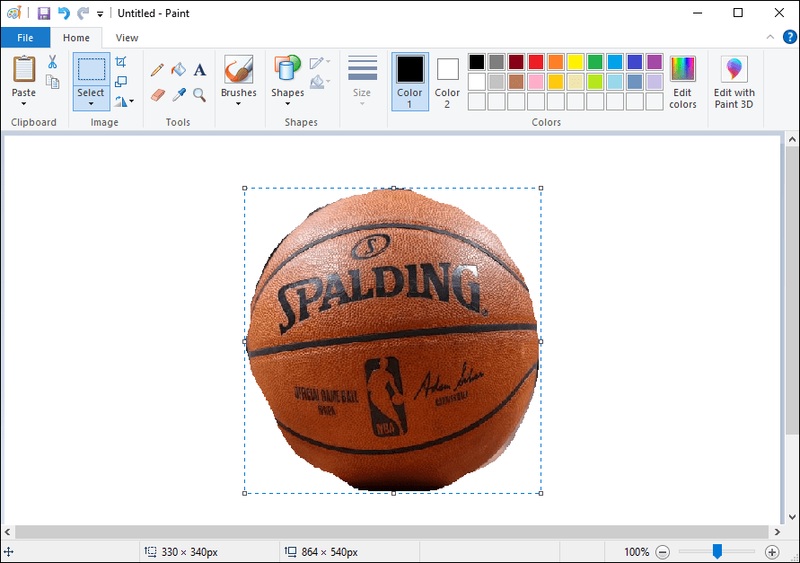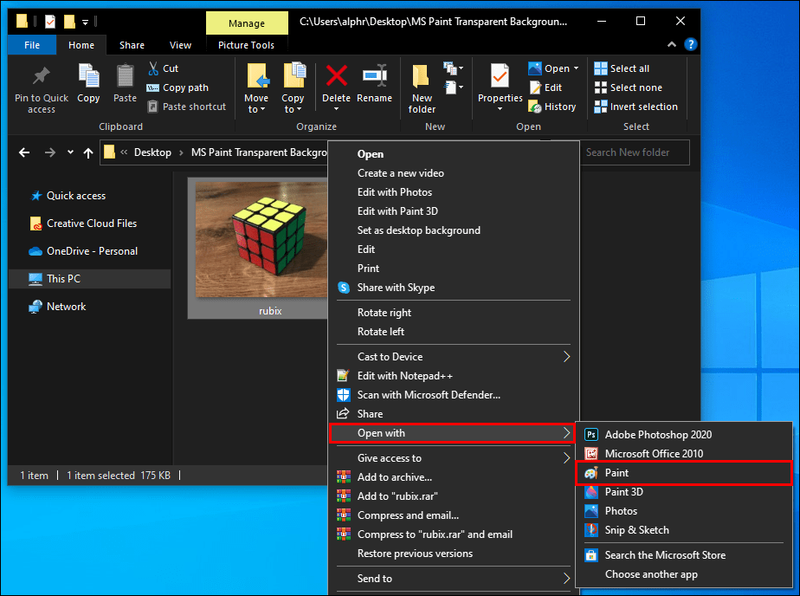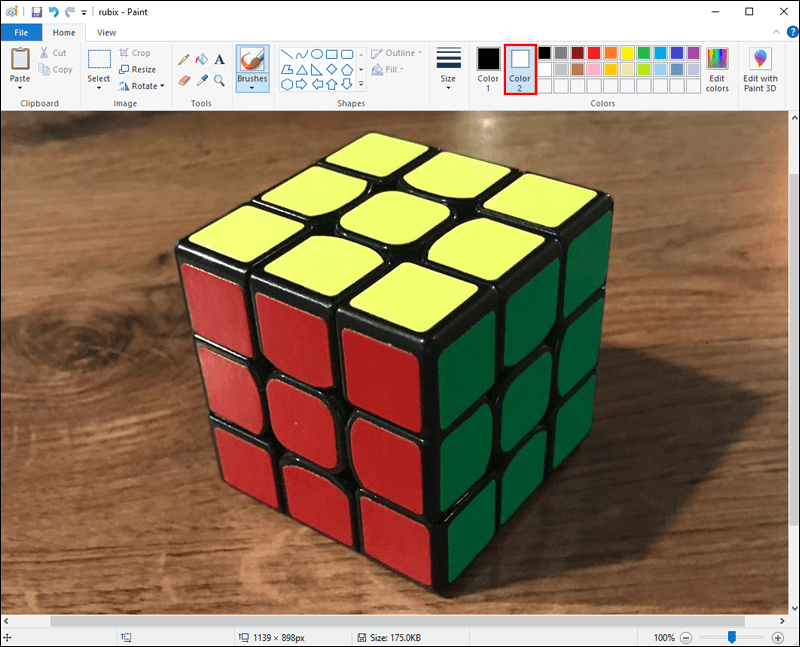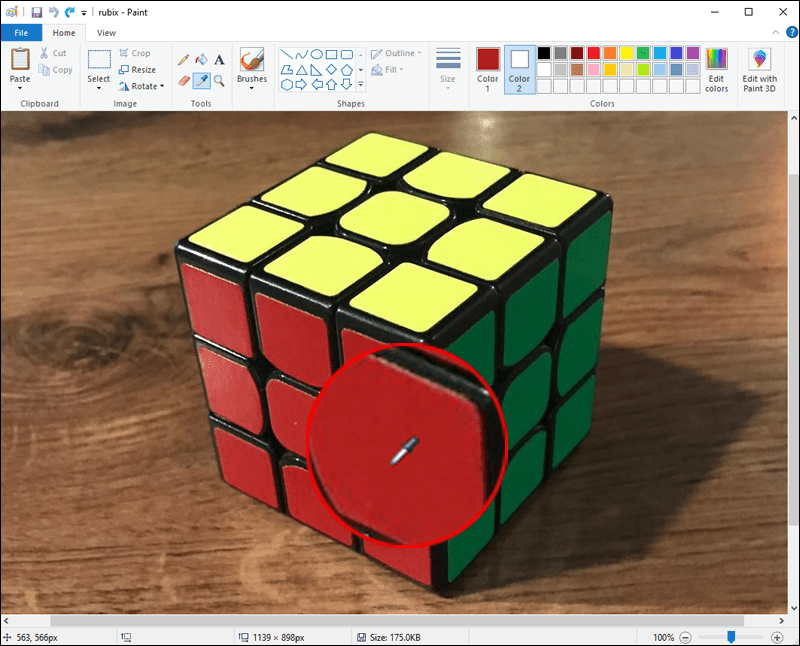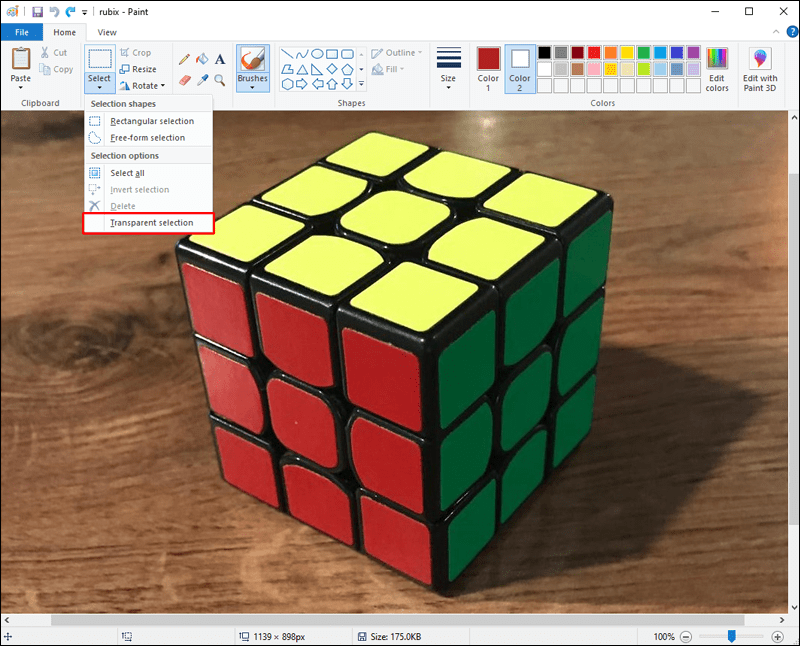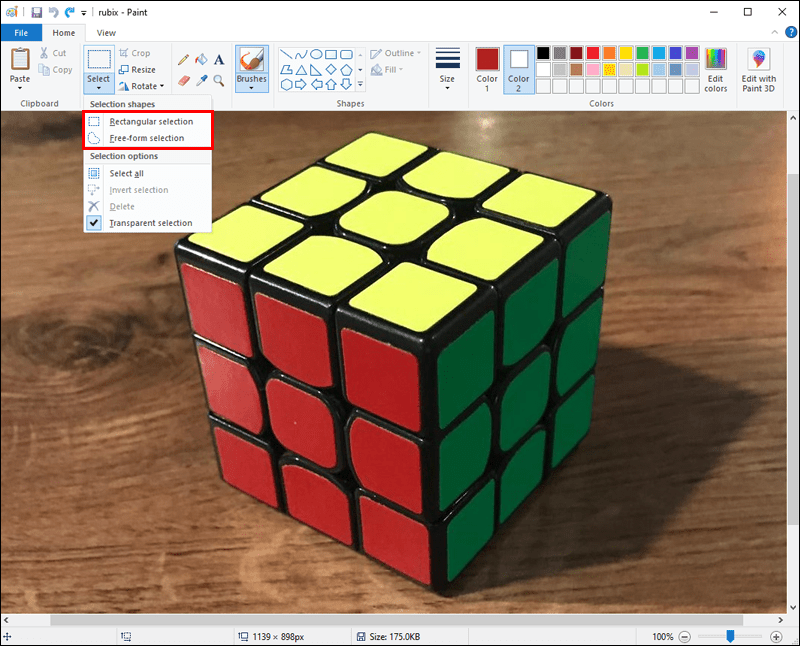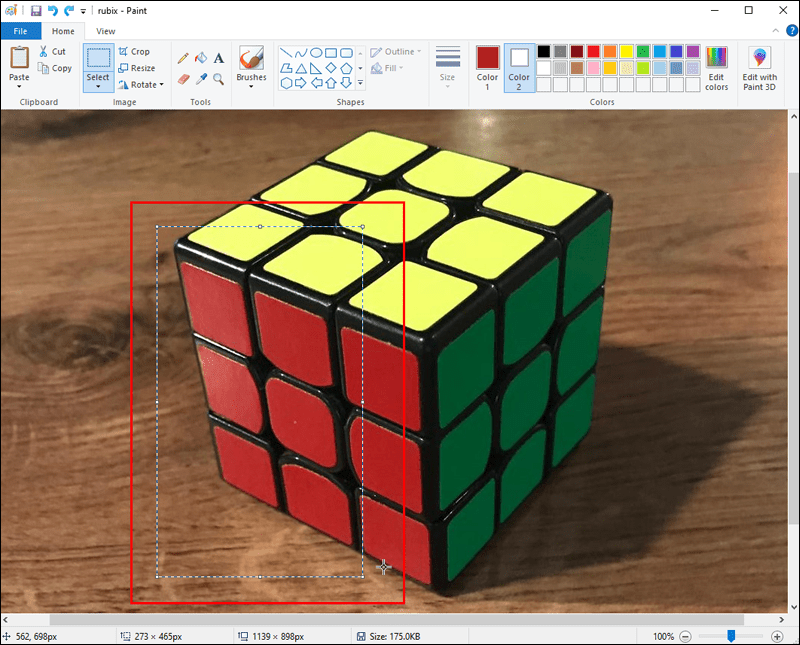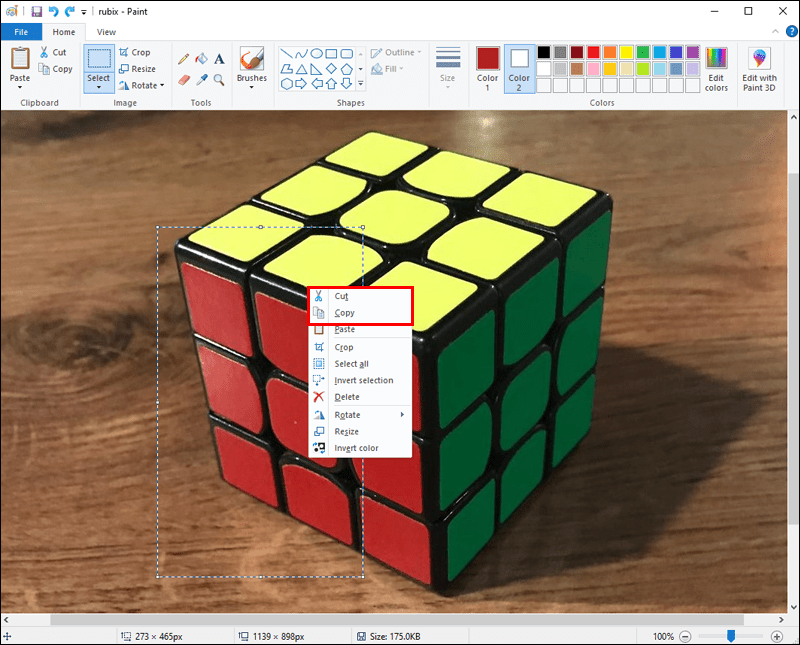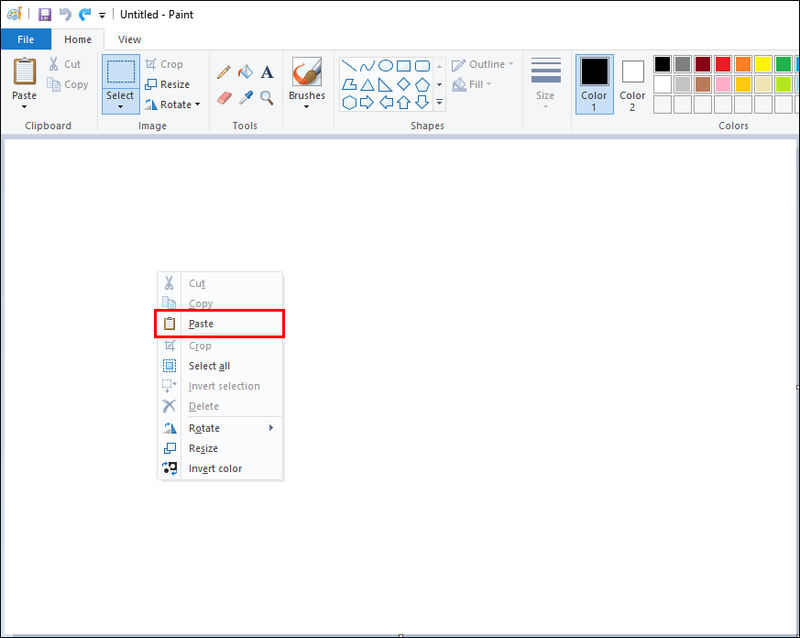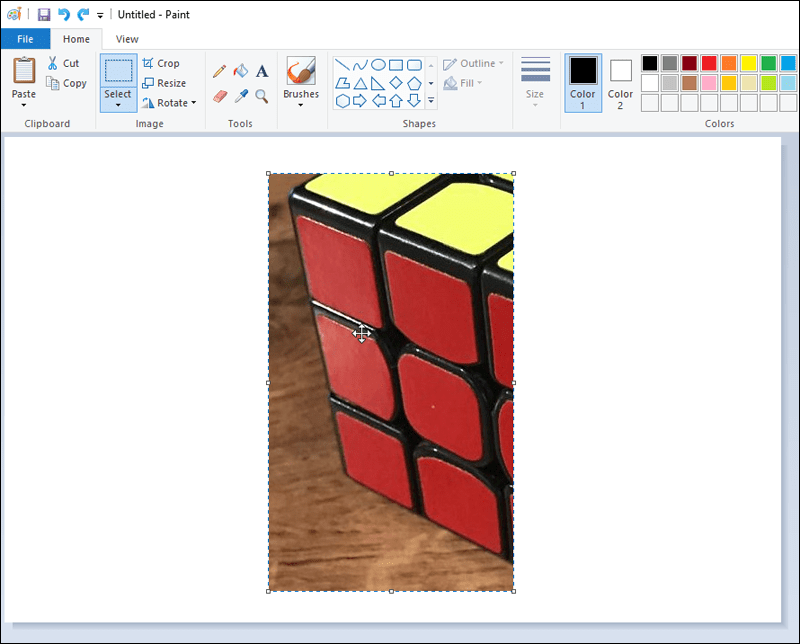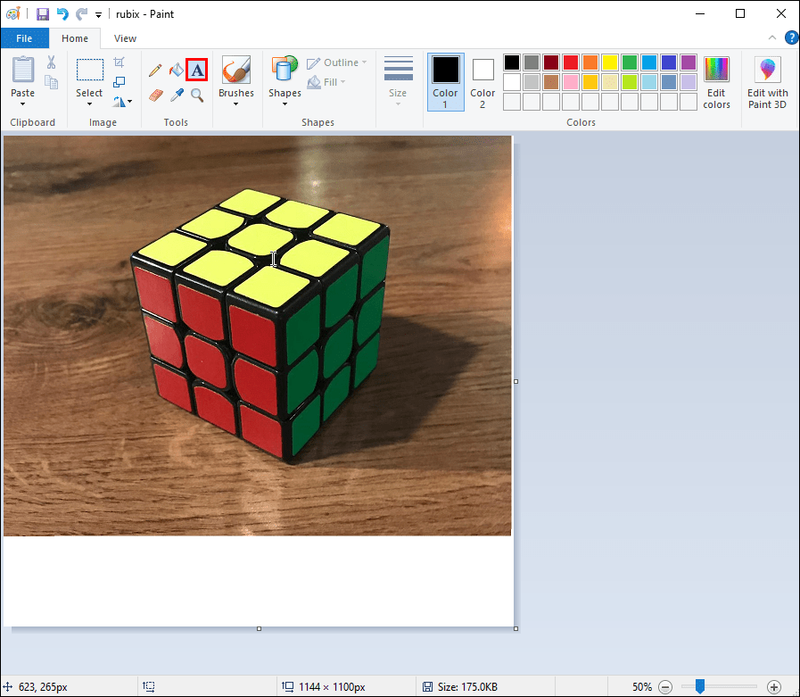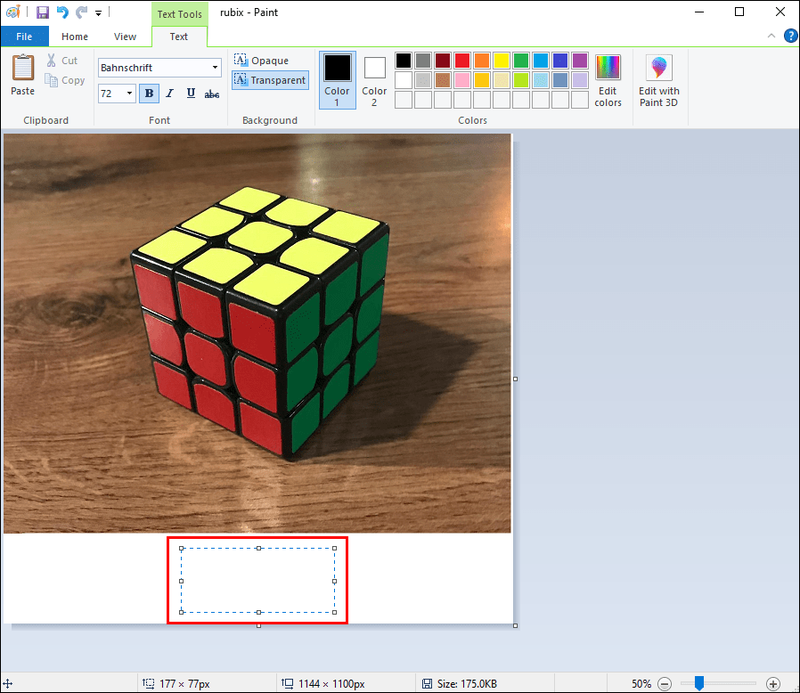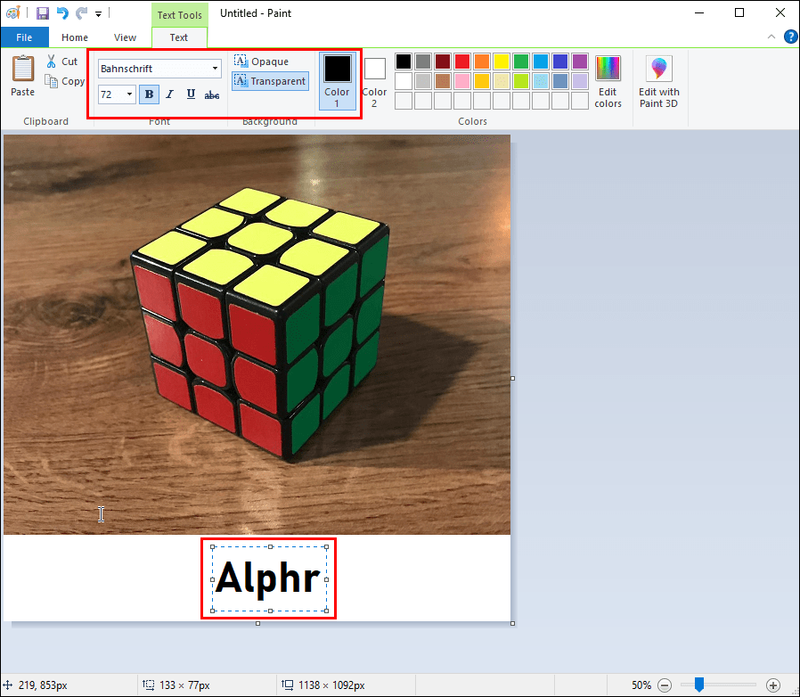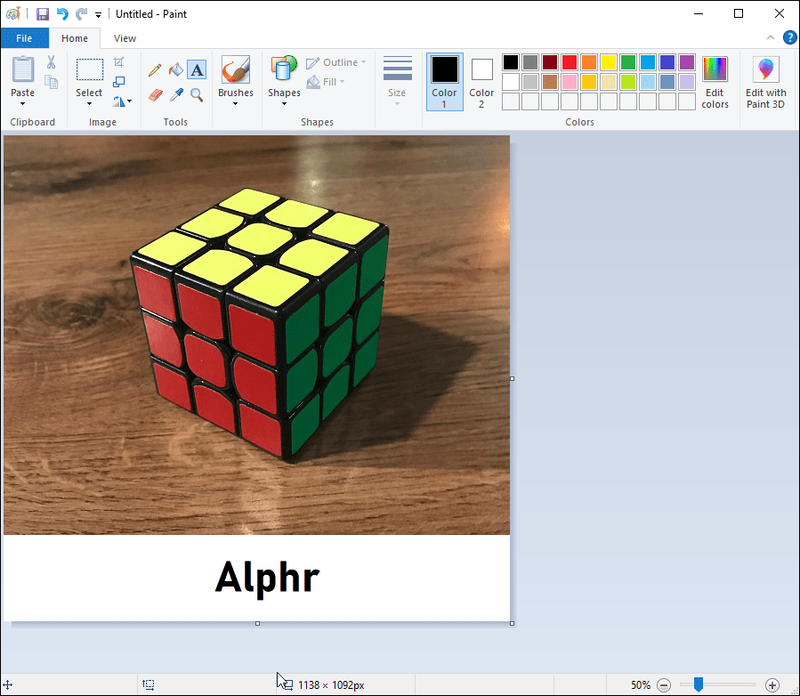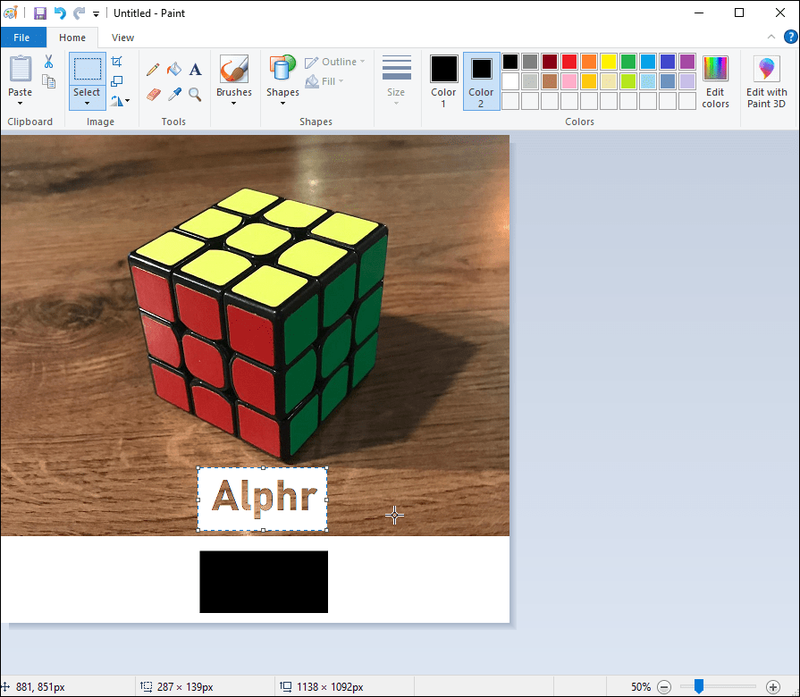Ja regulāri izmantojat Microsoft Paint kā pamata grafiskā dizaina rīku, iespējams, vēlēsities izveidot caurspīdīgu fonu.

Varbūt vēlaties uzlabot savu darbu, virzot skatītāja skatījumu uz noteiktu attēla daļu. Vai varbūt vēlaties slāņot noteiktu attēlu virs cita bez nevēlamas fona nekārtības.
Neatkarīgi no jūsu iemesla, izpratne par to, kā ieviest caurspīdīguma rīku programmā MS Paint, var uzlabot jūsu darba vispārējo kvalitāti.
Par laimi, process ir salīdzinoši vienkāršs.
kā piešķirt vairāk aunu minecraft logiem 10
Šajā rakstā mēs iepazīstināsim jūs ar soli pa solim ceļvedi, kā veiksmīgi aktivizēt caurspīdīguma rīku programmā MS Paint no darbvirsmas. Turklāt mēs sniegsim padomu par visām problēmām, ar kurām jūs varat saskarties, to darot.
MS Paint caurspīdīgs fons: Windows 10
Ja rediģējat noteiktu attēlu, izmantojot programmu MS Paint, iespējams, vēlēsities izveidot caurspīdīgu fonu, lai kopumā uzlabotu efektu. Lūk, kā to izdarīt, izmantojot Windows 10:
- Atveriet attēlu, kuru vēlaties izmantot programmā Paint savā datorā.
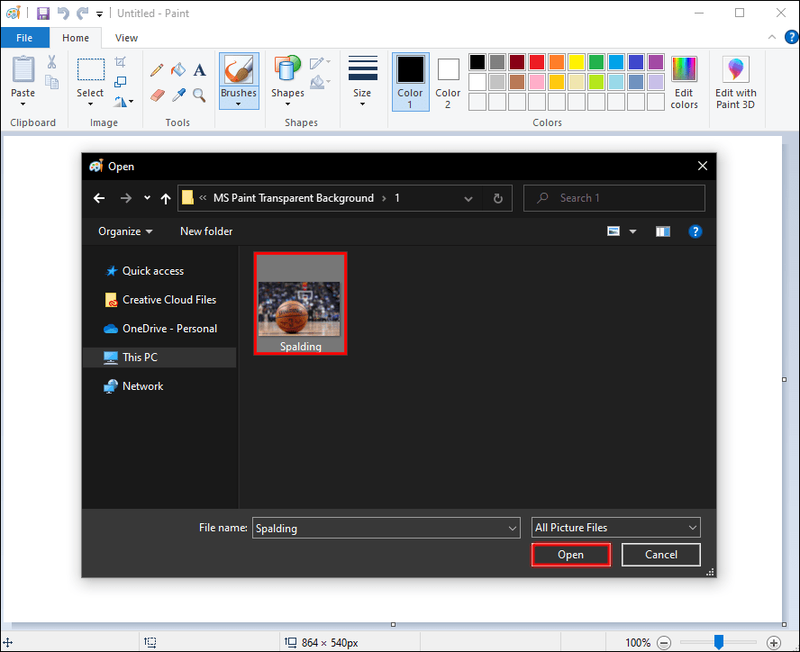
- Pēc tam noklikšķiniet uz Atlasīt lapas augšdaļā esošās joslas kreisajā pusē.
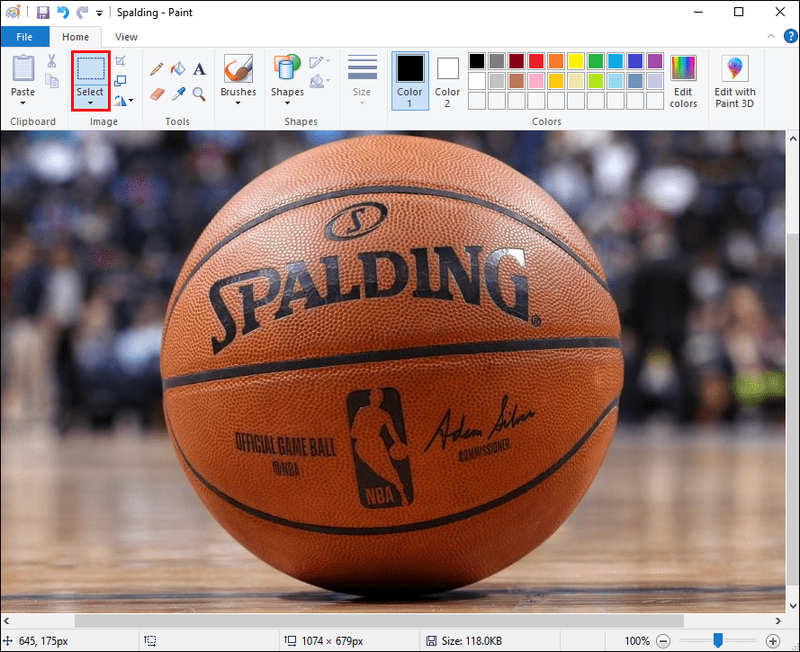
- Pieejamajā sarakstā atlasiet opciju Caurspīdīga atlase.
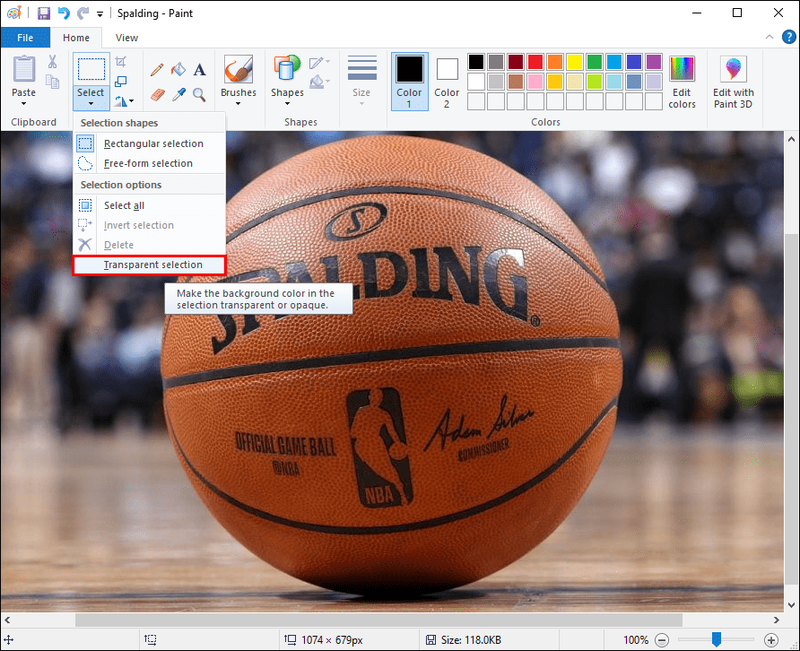
- Kad tas ir izdarīts, no pogas Atlasīt izvēlieties Brīvas formas atlase.
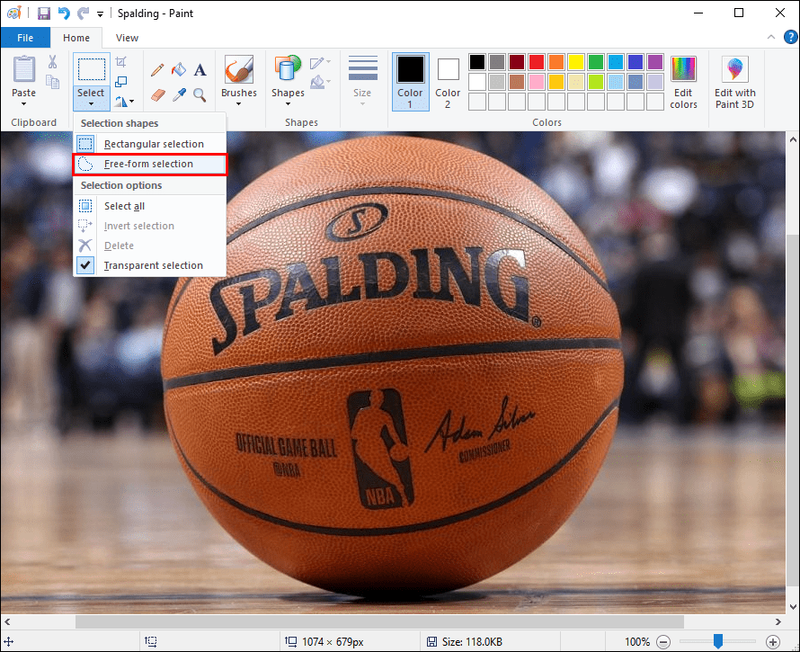
- Izsekojiet apgabalu, kuru vēlaties saglabāt, turot nospiestu peles kreiso pogu un velkot.
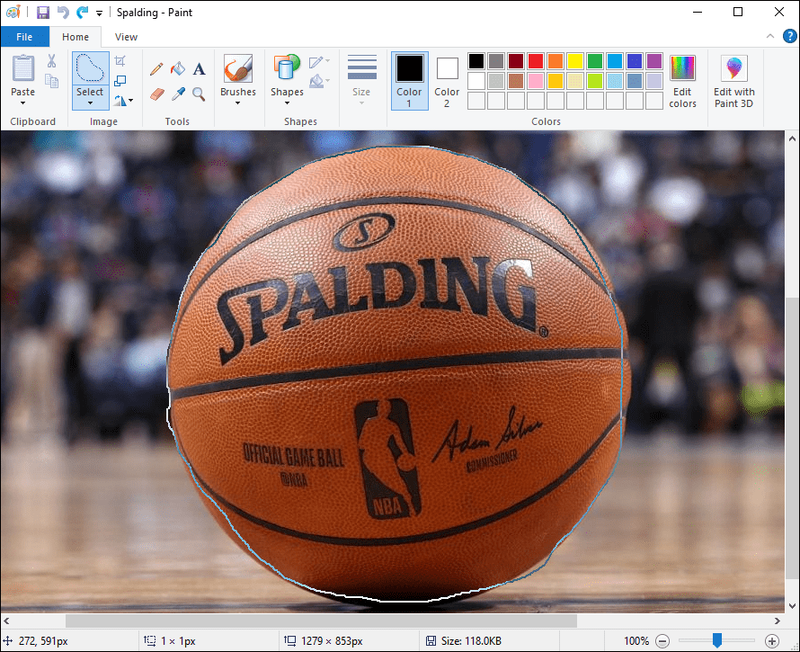
- Ar peles labo pogu noklikšķiniet uz taisnstūra, kas parādās ap izsekoto apgabalu, un atlasiet Izgriezt.
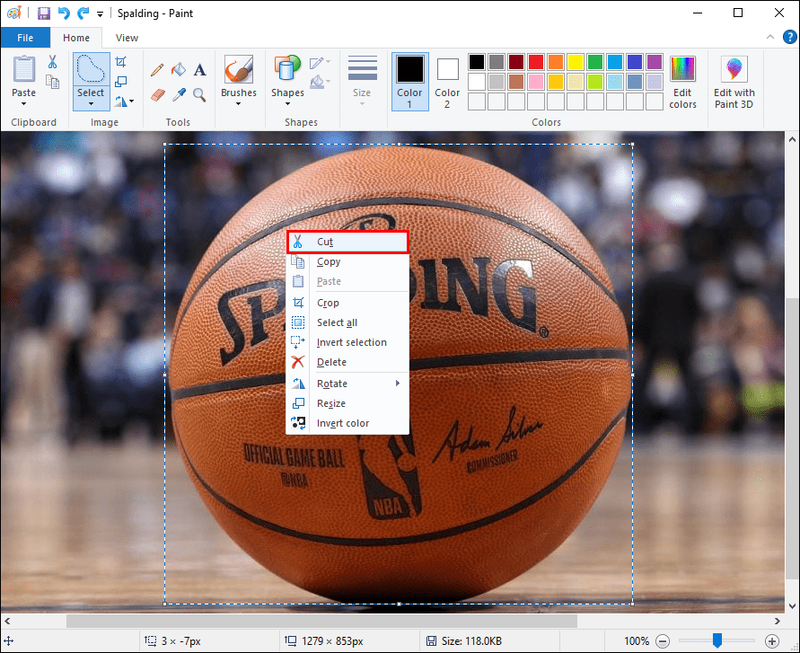
- Atveriet jaunu lapu programmā Paint un nospiediet Ctrl-V, lai ielīmētu attēlu.
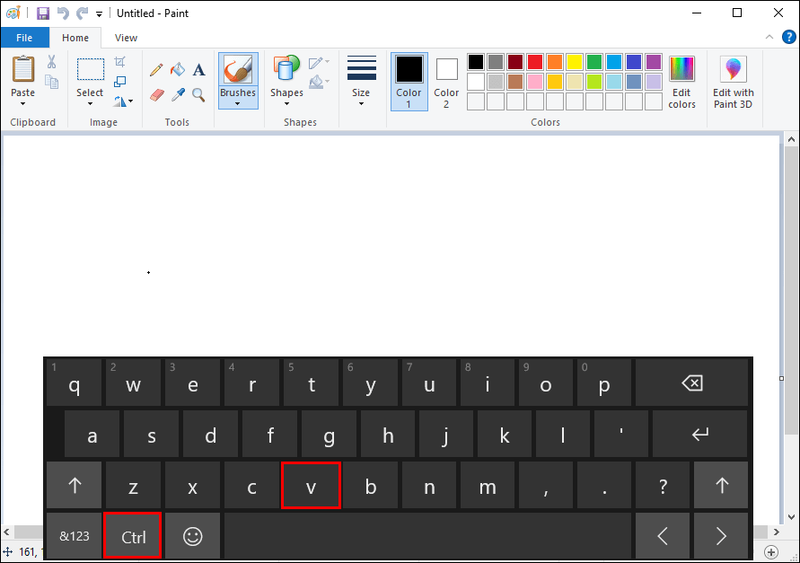
- Attēlam tagad būs caurspīdīgs fons.
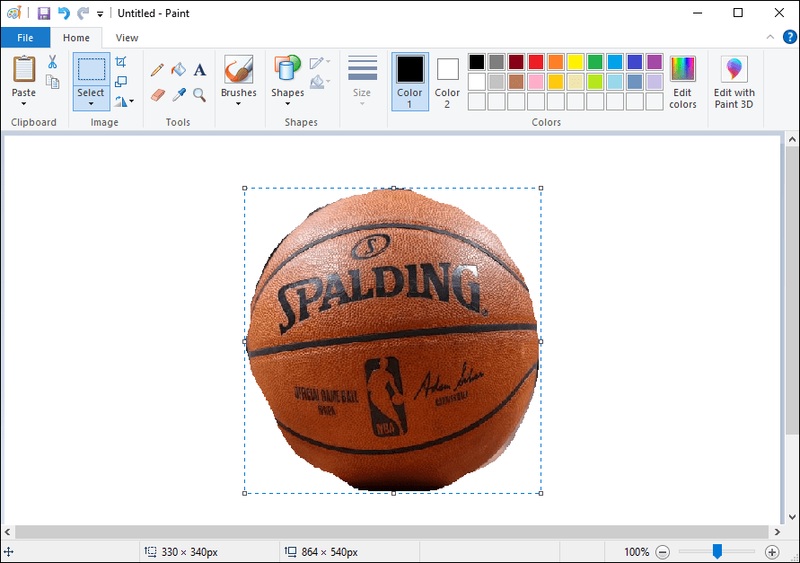
MS Paint caurspīdīgs fons: Windows 7
Windows 7 ir vēl viena populāra Microsoft izveidota operētājsistēma. Tas bieži tiek slavēts par tā ātrumu, intuīciju un vispārējo viegli orientējamo sistēmu. Šai Windows versijai, protams, ir pievienota arī tās MS Paint versija.
Lai izveidotu caurspīdīgu fonu, izmantojot Windows 7, vienkārši veiciet šīs darbības:
- Atveriet attēlu, kuru vēlaties rediģēt programmā MS Paint.
- Lapas augšdaļā esošajā rīkjoslā atlasiet 2. krāsu. Šeit jums būs jāizvēlas attēla fona krāsa.
- Pēc tam rīkjoslā noklikšķiniet uz Eyedropper rīka un pēc tam noklikšķiniet uz attēla fona. Tādējādi fons tiks iestatīts uz krāsu, kuru izvēlējāties 2. krāsā.
- Pēc tam nolaižamajā izvēlnē jums būs jānoklikšķina uz Atlasīt, pēc tam uz Caurspīdīga atlase.
- Atlasiet taisnstūrveida atlasi vai brīvas formas atlasi, pēc tam apzīmējiet attēla daļu, no kuras vēlaties atbrīvoties, turot nospiestu peles kreiso pogu.
- Ar peles labo pogu noklikšķiniet un atlasiet Izgriezt, lai noraidītu attēla daļu, kuru vēlaties izgriezt. Pēc tam atlasiet Kopēt virs tās attēla daļas, kuru vēlaties saglabāt.
- Atveriet jaunu logu programmā Paint un ielīmējiet kopēto attēlu.
- Tagad tas parādīsies ar caurspīdīgu fonu.
MS Paint caurspīdīgais fons nedarbojas
Ja esat veicis visas darbības, lai izveidotu caurspīdīgu fonu, taču kāda iemesla dēļ funkcija joprojām nedarbojas. Piemēram, varat atklāt, ka dažas jūsu atlasītā apgabala daļas nekļūst caurspīdīgas.
Biežāk problēma rodas tāpēc, ka, izmantojot caurspīdīgās atlases rīku, netiek veikta viena no darbībām. Piemēram, jūs, iespējams, esat aizmirsis atzīmēt šo izvēles rūtiņu, pirms noklikšķināt uz Taisnstūra atlase vai Brīvas formas atlase.
Nebaidieties, jo mums ir vienkāršs veids, kā novērst šo problēmu. Vienkārši izpildiet šīs darbības, lai neko nepalaistu garām:
- Atveriet attēlu, kuru vēlaties rediģēt programmā MS Paint, pēc tam ar peles labo pogu noklikšķiniet uz attēla un atlasiet Atvērt ar.
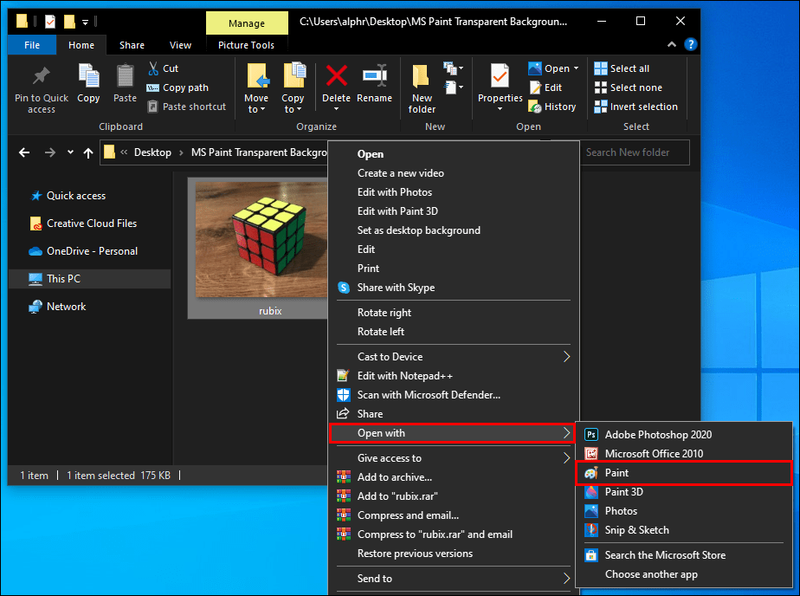
- Rīkjoslā izvēlieties 2. krāsu un atlasiet attēla fona krāsu.
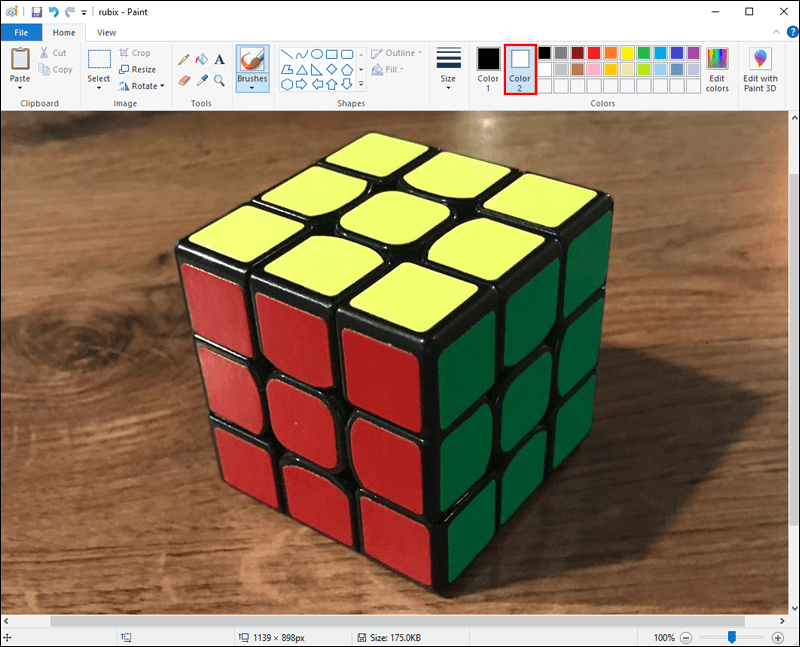
- Pēc tam rīkjoslā noklikšķiniet uz Eyedropper rīka.

- Izvēlieties attēla fonu. Tagad varēsit atdalīt attēlu no fona.
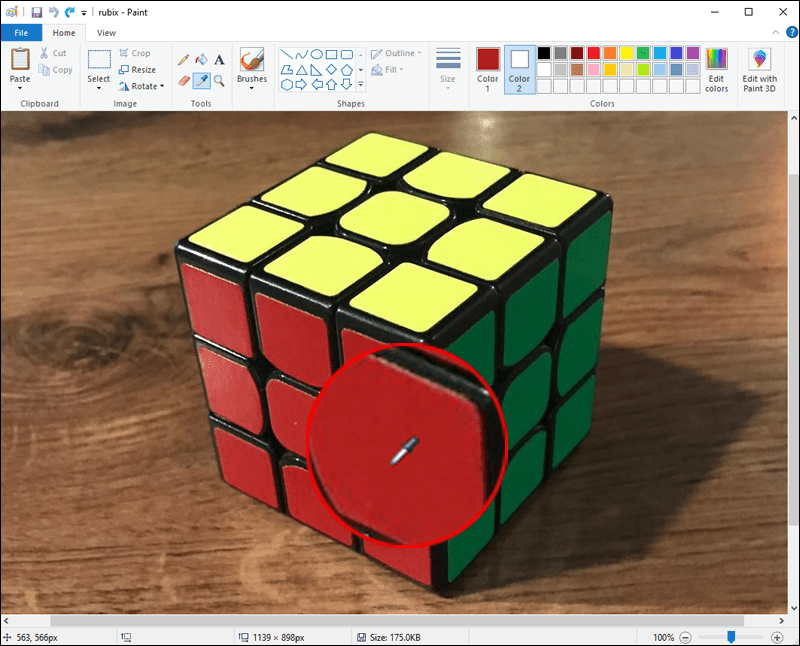
- Rīkjoslā atveriet izvēlni Atlasīt un no pieejamajām opcijām noklikšķiniet uz Caurspīdīga atlase. Pārliecinieties, vai ir atzīmēta izvēles rūtiņa blakus šai funkcijai.
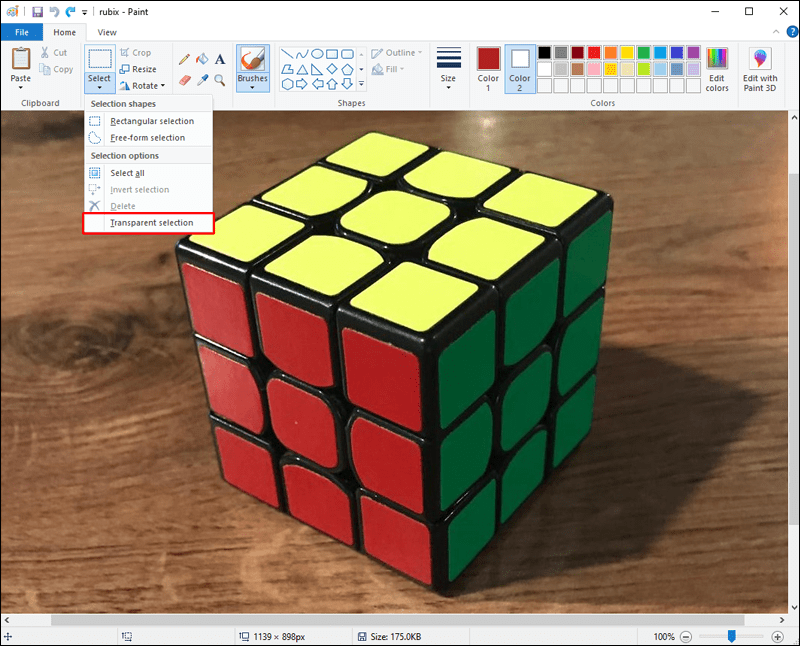
- Šajā brīdī varat izvēlēties taisnstūrveida atlasi vai brīvas formas atlasi.
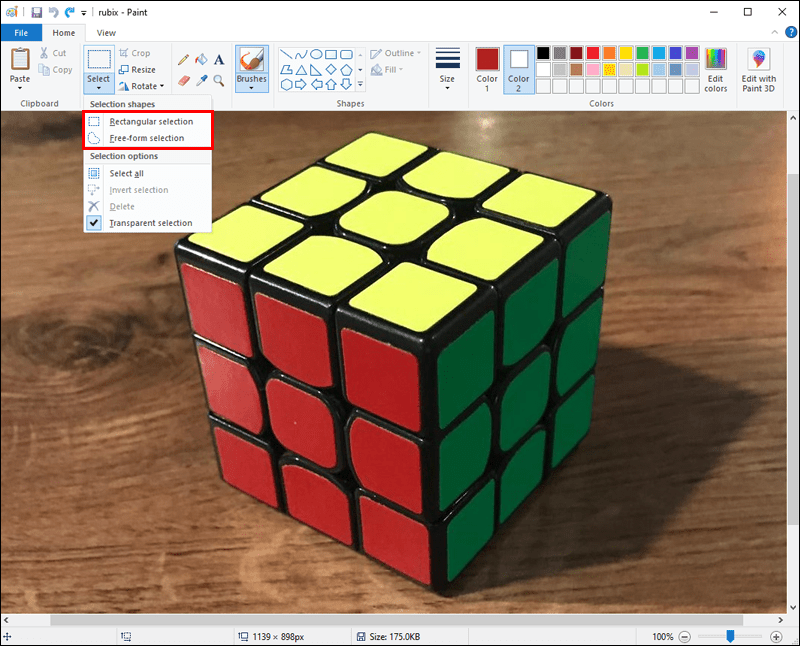
- Tagad izvēlieties attēla daļu, kuru vēlaties atdalīt, noklikšķinot uz peles kreisās pogas.
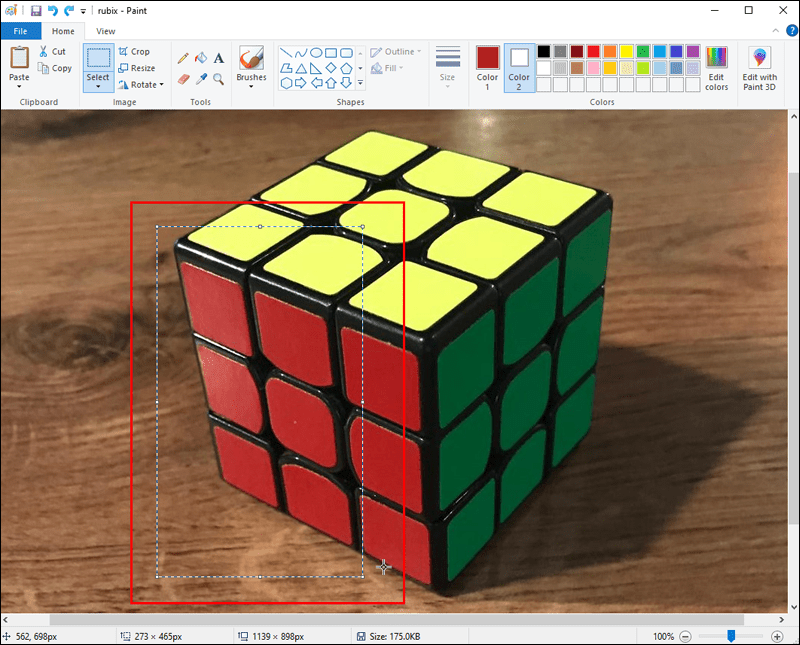
- Ar peles labo pogu noklikšķiniet uz attēla un izvēlieties Izgriezt vai Kopēt.
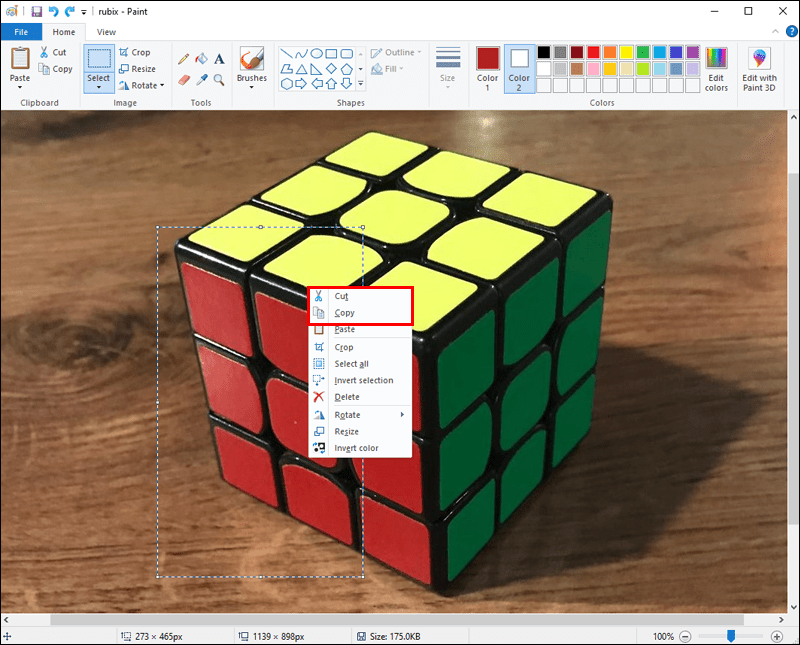
- Atveriet jaunu Paint failu un ar peles labo pogu noklikšķiniet, lai ielīmētu izvēlēto attēlu.
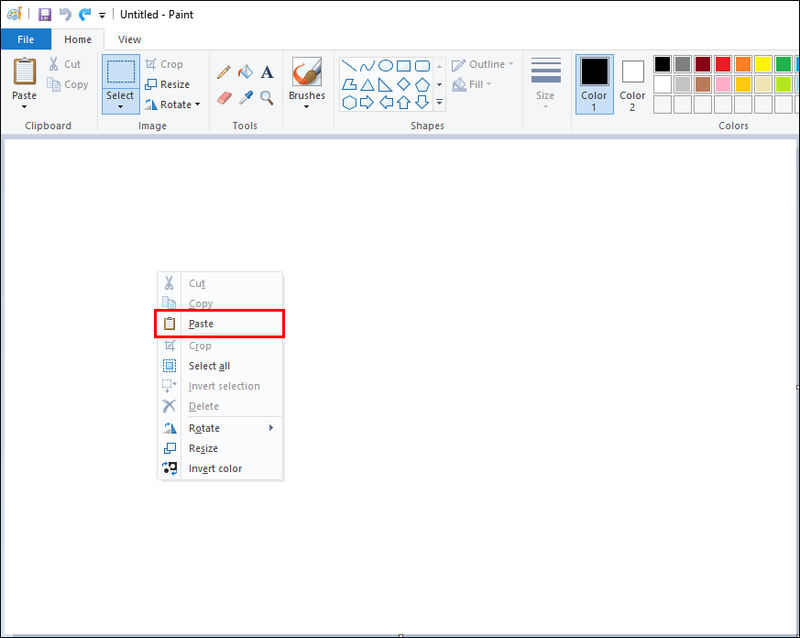
- Fonam tagad jābūt caurspīdīgam.
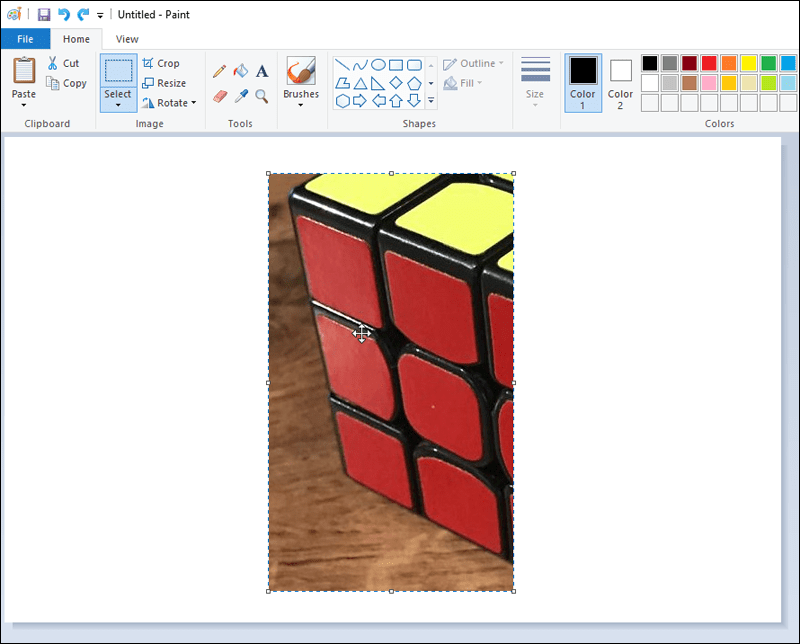
Ja esat veicis šīs darbības un joprojām cenšaties izveidot caurspīdīgu fonu, iespējams, vēlēsities ieviest attēlu konvertēšanas programmatūru. Šādas sistēmas piemērs ir Microsoft Attēlu pārveidotājs kas var palīdzēt uzlabot visas problēmas, kas var rasties saistībā ar MS Paint caurspīdīgumu.
MS Paint teksts: caurspīdīgs fons
Programmā MS Paint bieži tiek izmantots caurspīdīgs teksta fons, lai uzlabotu dizaina efektu. Šī funkcija var pievienot jūsu projektam dziļumu, un tā ir ērta zināšanu daļa.
Lūk, kā to izdarīt:
- Rīkjoslā loga kreisajā pusē atlasiet teksta ikonu (tai ir lielais A).
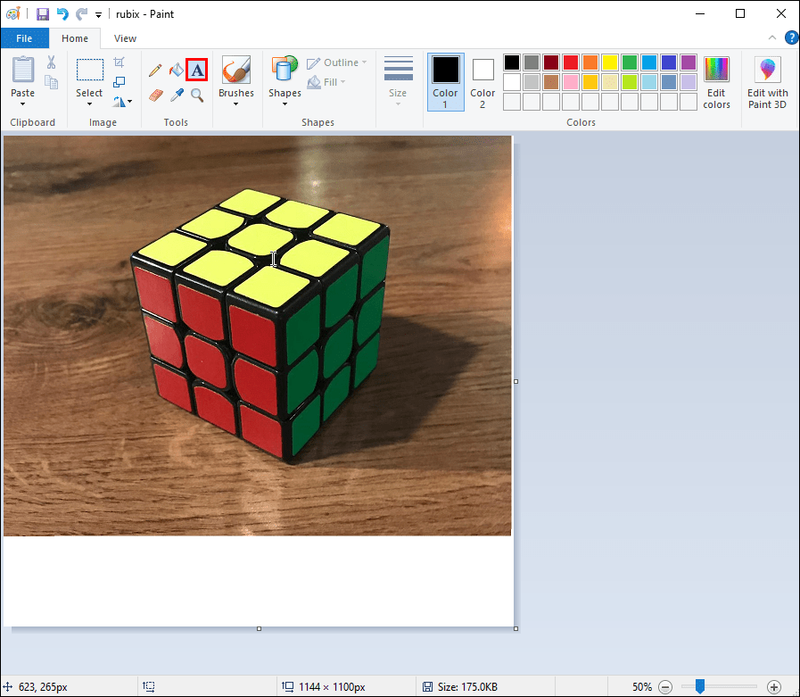
- Pēc šīs ikonas atlasīšanas savā lapā pamanīsit virkni jaunu ikonu. Atlasiet ikonu Caurspīdīgs fons.

- Pēc tam izmantojiet peli, lai uzzīmētu tekstlodziņu vietā, kur vēlaties parādīt savu rakstīto. Nesteidzieties ar to, jo, tiklīdz tas ir iestatīts, nevarēsit mainīt tā izmēru, nesākot no nulles.
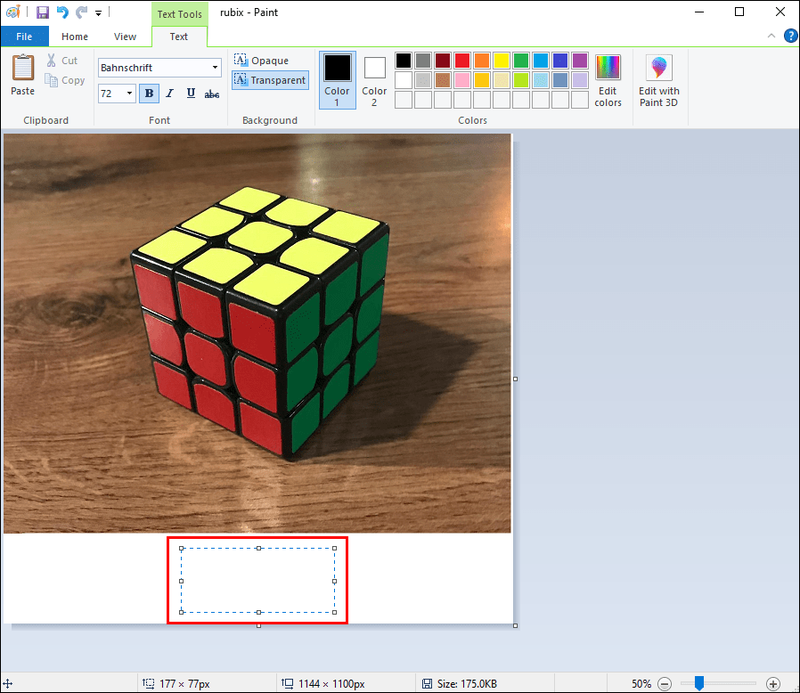
- Rīkjoslā izvēlieties fontu, izmēru un krāsu, ko vēlaties izmantot, pēc tam ierakstiet tekstu.
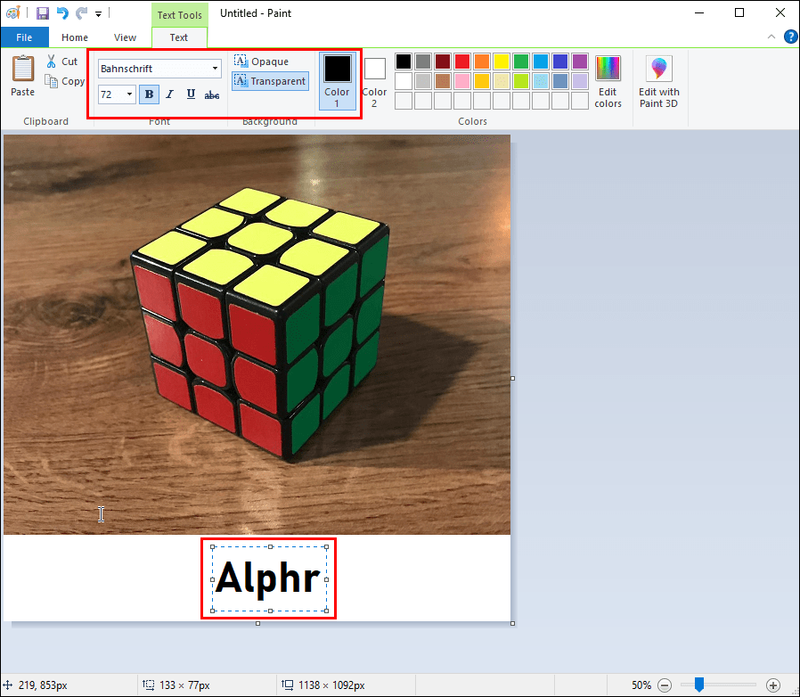
- Kad esat apmierināts, noklikšķiniet ārpus tekstlodziņa, lai iestatītu izmaiņas.
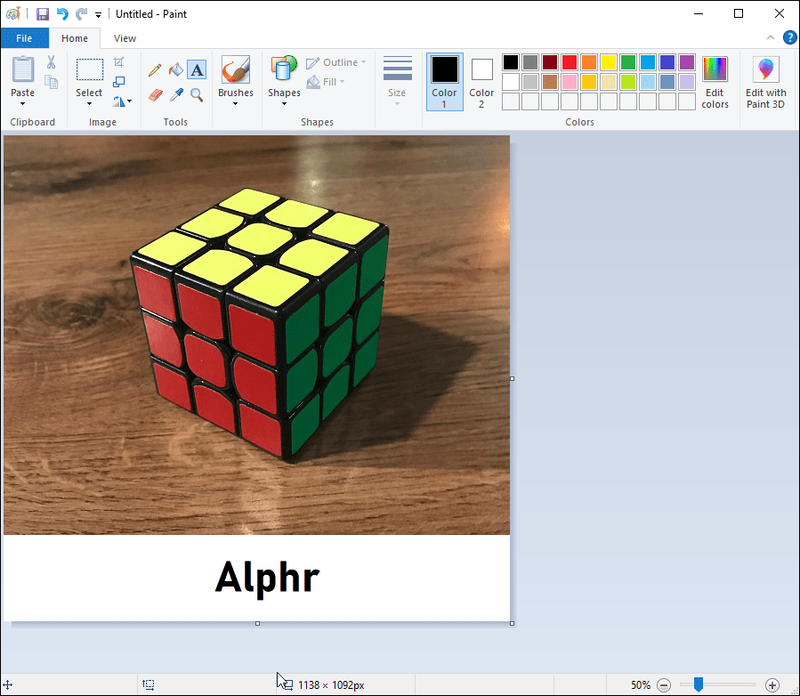
- Pēc tam jūs pamanīsit, ka teksta fons tagad ir caurspīdīgs.
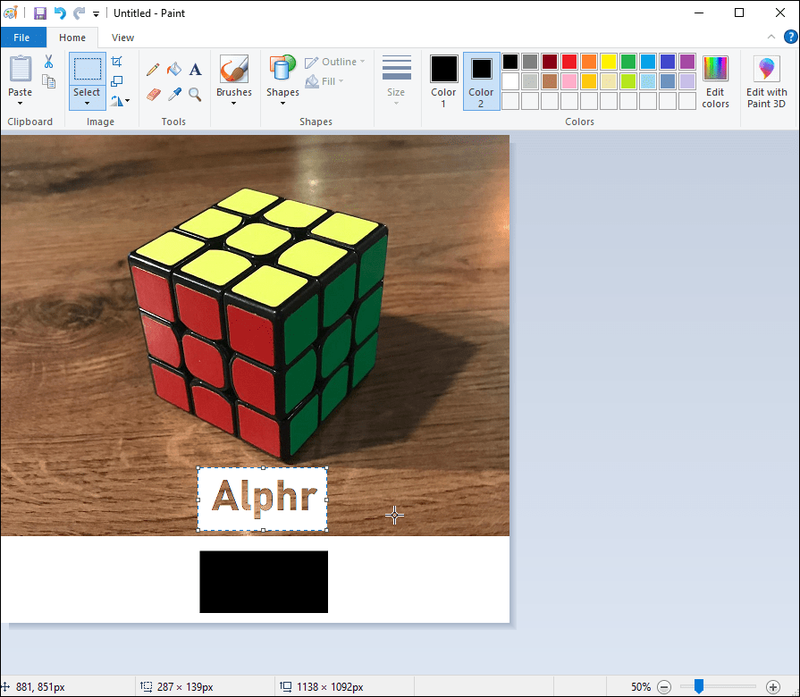
Papildu bieži uzdotie jautājumi
Kā MS Paint izvēlēties fonu?
Ja vēlaties savam projektam izvēlēties citu fonu, vienkārši izpildiet šīs darbības:
1. Atveriet programmu MS Paint, pēc tam atveriet attēlu, kuru vēlaties rediģēt.
2. Kreisajā pusē esošajā rīkjoslā atlasiet 2. Krāsa.
3. Pēc tam noklikšķiniet uz Eyedropper rīka.
kā pateikt, kad kāds pēdējo reizi bija tiešsaistē
4. Kad tas ir izdarīts, ar peles kreiso taustiņu noklikšķiniet uz attēla fona un atlasiet krāsu, kuru vēlaties izmantot.
Kā MS Paint pievienot fona attēlu?
Ja vēlaties kā fonu ievietot atsevišķu attēlu, jums jāveic šādas darbības:
1. Dodieties uz krāsošanu un augšējā joslā atlasiet Atvērt.
2. Pēc tam nolaižamajā izvēlnē izvēlieties uzlīmes.
3. Dodieties uz mapes ikonu, kas atrodas sānjoslā, un noklikšķiniet uz Pievienot uzlīmes.
4. Atrodiet attēlu, kuru vēlaties izmantot.
5. Atlasiet Atvērt, lai ielīmētu attēlu uz audekla.
Esiet caurspīdīgāks
Caurspīdīga fona pievienošana attēlam programmā MS Paint var palīdzēt uzlabot projekta vispārējo dizainu. Zināšanas, kā izmantot šo rīku, var būt svarīga jūsu grafikas rediģēšanas ceļojuma daļa, it īpaši, ja esat iesācējs.
Daudzi cilvēki, kuri tikai sāk grafiskā dizaina karjeru, var izvēlēties izmantot MS Paint kā veidu, lai iepazītos ar rediģēšanas procesu, pirms pāriet uz modernāku programmatūru.
Vai savos projektos izmantojat MS Paint? Vai jums ir bijis viegli izveidot caurspīdīgu fonu? Paziņojiet mums par savu pieredzi komentāru sadaļā zemāk.